亲爱的电脑小伙伴,你是不是也遇到过这样的烦恼:在使用Skype时,突然间屏幕一黑,软件就闪退了?别急,今天就来和你聊聊这个让人头疼的问题,教你怎么轻松应对Skype闪退的尴尬局面!
一、排查原因,对症下药

1. 软件冲突:有时候,Skype和其他软件之间可能会发生冲突,导致闪退。比如,某些杀毒软件或防火墙可能会误将Skype当作威胁,将其阻止。这时,你可以尝试以下方法:
- 暂时关闭杀毒软件或防火墙,重启Skype看看是否正常。
- 进入杀毒软件或防火墙设置,将Skype添加到例外列表中。
2. 过时的应用程序:使用过时的Skype版本可能会导致兼容性问题,引发闪退。所以,定期更新Skype到最新版本是很有必要的。你可以从官方网站下载最新版本的Skype,或者通过软件自带的更新功能进行更新。
3. 损坏的安装文件:如果Skype安装文件损坏,也可能导致闪退。这时,你可以尝试以下方法:
- 卸载Skype应用程序,然后从官方网站重新下载安装文件进行安装。
- 确保下载的安装文件来自官方网站,避免下载到损坏的文件。
4. 系统资源不足:Skype运行需要一定的系统资源,如果电脑资源不足,比如内存或处理能力不足,也可能导致闪退。这时,你可以尝试以下方法:
- 关闭其他正在运行的应用程序,释放系统资源。
- 确保你的电脑具有满足Skype系统要求的硬件。
5. 病毒或恶意软件:病毒或恶意软件感染可能会干扰Skype的正常运行,导致闪退。这时,你可以尝试以下方法:
- 使用杀毒软件对电脑进行全盘扫描,清除病毒或恶意软件。
- 更新操作系统和软件,修复安全漏洞。
二、具体操作,轻松解决
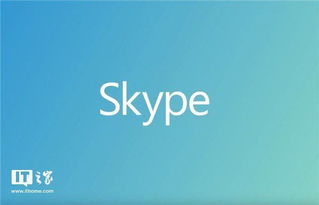
1. 重置Skype应用程序:
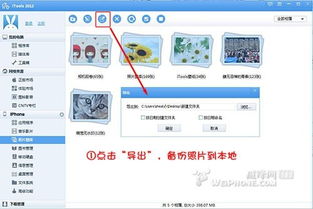
- 按下Windows键,打开“设置”窗口。
- 点击“应用”,然后点击“应用程序和功能”。
- 在搜索栏中输入“Skype”,然后点击“Skype”应用程序。
- 点击三个点菜单,然后点击“高级选项”。
- 在“重置”部分,点击“重置”按钮。
2. 删除Skype配置文件:
- 按下Windows键,打开运行窗口。
- 输入 `%appdata%skype`,然后点击确定。
- 删除`shared.lck`和`shared.xml`这两个文件。
- 重新启动Skype应用程序。
3. 卸载并重新安装Skype:
- 打开“控制面板”,点击“程序”。
- 点击“卸载程序”,找到Skype应用程序。
- 点击“卸载”,然后按照提示完成卸载。
- 从官方网站下载最新版本的Skype,然后进行安装。
4. 检查网络连接:
- 确保你的电脑已经连接到网络。
- 检查网络连接是否稳定,如果网络不稳定,尝试重启路由器。
5. 更新操作系统和软件:
- 打开“设置”,点击“更新与安全”。
- 点击“Windows更新”,检查是否有可用的更新。
- 如果有更新,点击“检查更新”,然后按照提示进行更新。
三、
Skype闪退虽然让人头疼,但只要我们找到原因,对症下药,就能轻松解决。希望这篇文章能帮到你,让你的Skype使用更加顺畅!
